Un manuale completo per trasferire facilmente i dati dal tuo vecchio telefono Goole Pixel al nuovo Google Pixel 7/pro.
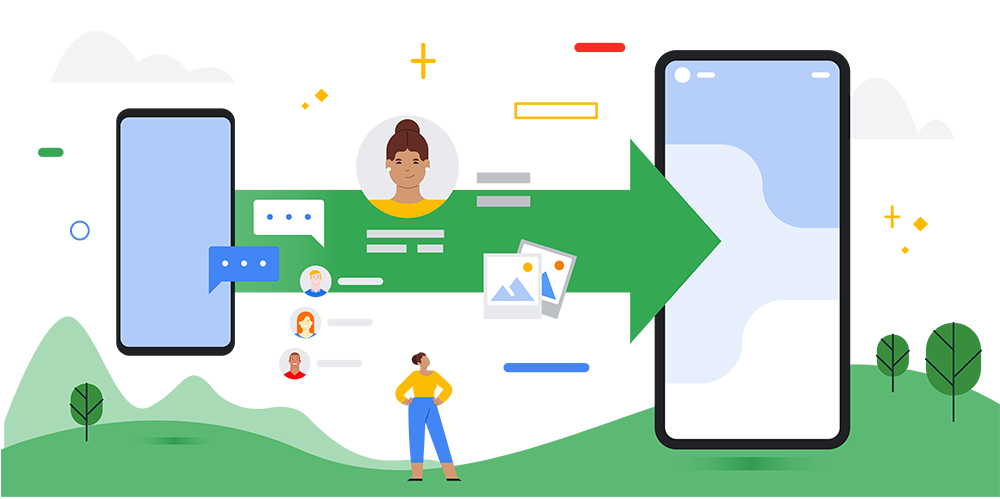
La buona notizia per gli utenti di Google Pixel 7 è che la migrazione di dati preziosi dal tuo vecchio Pixel a un nuovo dispositivo può essere un'esperienza fluida. Questa guida ti guiderà attraverso diversi passaggi per garantire che la tua transizione sia fluida quanto la connessione al mondo digitale
Profilo del metodo
Metodo 1: utilizza l'adattatore Google Quick Switch per trasferire i dati sul telefono Pixel
Metodo 2: trasferisci i contatti dati da Google Pixel a Pixel 7 con Mobile Transfer
Metodo 3: con Backup e sincronizzazione di Google Drive per migrare i tuoi dati su Pixel 7
Metodo 1: utilizza l'adattatore Google Quick Switch per trasferire i dati sul telefono Pixel
Il tuo nuovo dispositivo Pixel viene fornito con l'adattatore Google Quick Switch, che è un perfetto esempio di praticità.
Questo è il modo rapido per spostare i tuoi contenuti:
- Assicurati che entrambi i dispositivi abbiano una durata della batteria sufficiente per evitare interruzioni durante il trasferimento dei dati.
- Utilizza l'adattatore per il trasferimento rapido per collegare il tuo vecchio Pixel a quello nuovo tramite il cavo USB.
- Una volta stabilita la connessione, il tuo nuovo Pixel visualizzerà le istruzioni sullo schermo. Segui semplicemente questi passaggi per avviare il trasferimento.
- Scegli i contenuti specifici che desideri spostare, come contatti, foto, messaggi e dati dell'Account Google.
- Dopo aver effettuato la selezione, avvia il processo di trasferimento e attendi pazientemente che venga completato. È fondamentale mantenere la connessione tra i dispositivi finché non ricevi una notifica sullo schermo che conferma che il trasferimento è terminato.
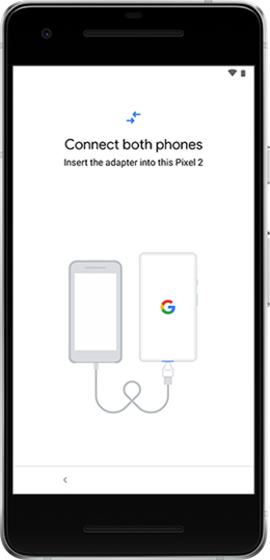
Metodo 2: trasferisci i contatti dati da Google Pixel a Pixel 7 con Mobile Transfer
La soluzione più affidabile è Mobile Transfer . L'app desktop è molto facile da usare e puoi spostare il tuo dispositivo Pixel su un nuovo dispositivo Pixel senza perdere alcun dato. MobileTransfer è una potente applicazione in grado di trasferire in modo rapido e sicuro dati come foto, video, audio, documenti e contatti da dispositivi Android e iOS a un altro dispositivo. Utilizzando l'app, puoi trasferire facilmente i dati tra dispositivi Pixel e Android senza preoccuparti della perdita o del danneggiamento dei dati.
Se cerchi approcci diversi, app di terze parti come Mobile Transfer offrono soluzioni personalizzate:
Passaggio 1: scarica e installa Mobile Transfer sul tuo computer.
Passaggio 2: avvia l'applicazione e scegli l'opzione "Trasferimento telefono". E seleziona "Da telefono a telefono".

Passaggio 3: segui le istruzioni visualizzate sullo schermo per connettere il tuo vecchio Pixel e il nuovo Pixel 7 sul PC.

Passaggio 4: utilizzando un'interfaccia facile da navigare, seleziona i dati desiderati e premi il pulsante "Avvia".

Correlato: Recupera i dati persi su Google Pixel
Metodo 3: con Backup e sincronizzazione di Google Drive per migrare i tuoi dati su Pixel 7
Google Drive Backup and Sync è una funzionalità offerta da Google che semplifica il processo di backup e sincronizzazione di file e cartelle su vari dispositivi. Questo strumento combina le funzionalità di Google Drive e Google Foto per fornire agli utenti una soluzione completa per proteggere e accedere ai propri dati in modo efficiente. Con Backup e sincronizzazione di Google Drive, gli utenti possono garantire che i loro file importanti siano sottoposti a backup e accessibili da qualsiasi dispositivo, rendendolo uno strumento prezioso per la sicurezza e l'accessibilità dei dati.
- Assicurati che sia stato eseguito il backup del tuo Pixel precedente andando su "Impostazioni > Sistema > Backup" e assicurandoti che l'opzione "Backup su Google Drive" sia attivata. Avvia un backup immediato toccando "Esegui il backup adesso".
- Mentre configuri il tuo nuovo Pixel, accedi con l'Account Google collegato al backup.
- Quando richiesto, scegli di ripristinare i dati dal backup di Google Drive e scegli i tipi specifici di dati che desideri sul tuo nuovo dispositivo.
- Procedi con la configurazione del tuo nuovo Pixel e i dati ripristinati verranno scaricati automaticamente in background.
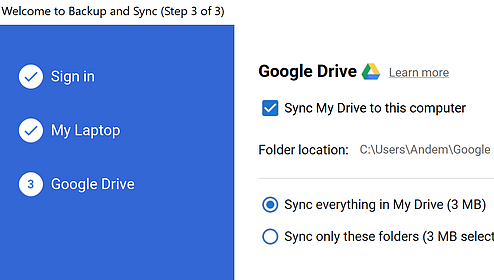
Conclusione
Lo spostamento dei tuoi dati da un dispositivo Google Pixel a Google Pixel 7/pro non deve essere un processo complicato. Utilizza le funzionalità già presenti nei tuoi dispositivi, nel cloud e in altri strumenti esterni per spostare i tuoi dati senza problemi. Assicurati di prepararti, scegli il metodo adatto a te e, prima che tu te ne accorga, il tuo nuovo Pixel avrà tutti i tuoi dati importanti pronti per essere utilizzati.





